Visualizza e comprendi il report Conversazione in corso nell'analisi in tempo reale di Multicanale
Multicanale per Customer Service offre una suite di funzionalità che estendono le funzionalità avanzate di Dynamics 365 Customer Service Enterprise per consentire alle organizzazioni di connettersi e interagire immediatamente con i clienti attraverso i canali di messaggistica digitale. È necessaria una licenza aggiuntiva per accedere a Multicanale per Customer Service. Per altre informazioni, vedere le pagine Panoramica dei prezzi di Dynamics 365 Customer Service e Piano tariffario di Dynamics 365 Customer Service.
Il report Conversazione in corso mostra le conversazioni in corso delle ultime 24 ore, attualmente gestite dagli agenti nella tua organizzazione e che non sono ancora state chiuse. Il report mostra le conversazioni che hanno lo stato aperto, attivo, in fase di conclusione o in attesa. Per saperne di più, consulta la sezione Comprendere gli stati delle conversazioni.
Questo report fornisce una visione olistica delle conversazioni in tempo reale. Include dettagli su soggetto, stato, dettagli dell'agente attivo, coda, canale, tempo di attesa, tempo di gestione e Valutazione cliente. Per saperne di più, consulta la Panoramica delle dashboard di analisi in tempo reale Multicanale.
Sono supportati solo i canali Messaggistica digitale, chat e vocali. Il routing dei record non è supportato.
Scopri di più sulle metriche mostrate nel report Conversazione in corso.
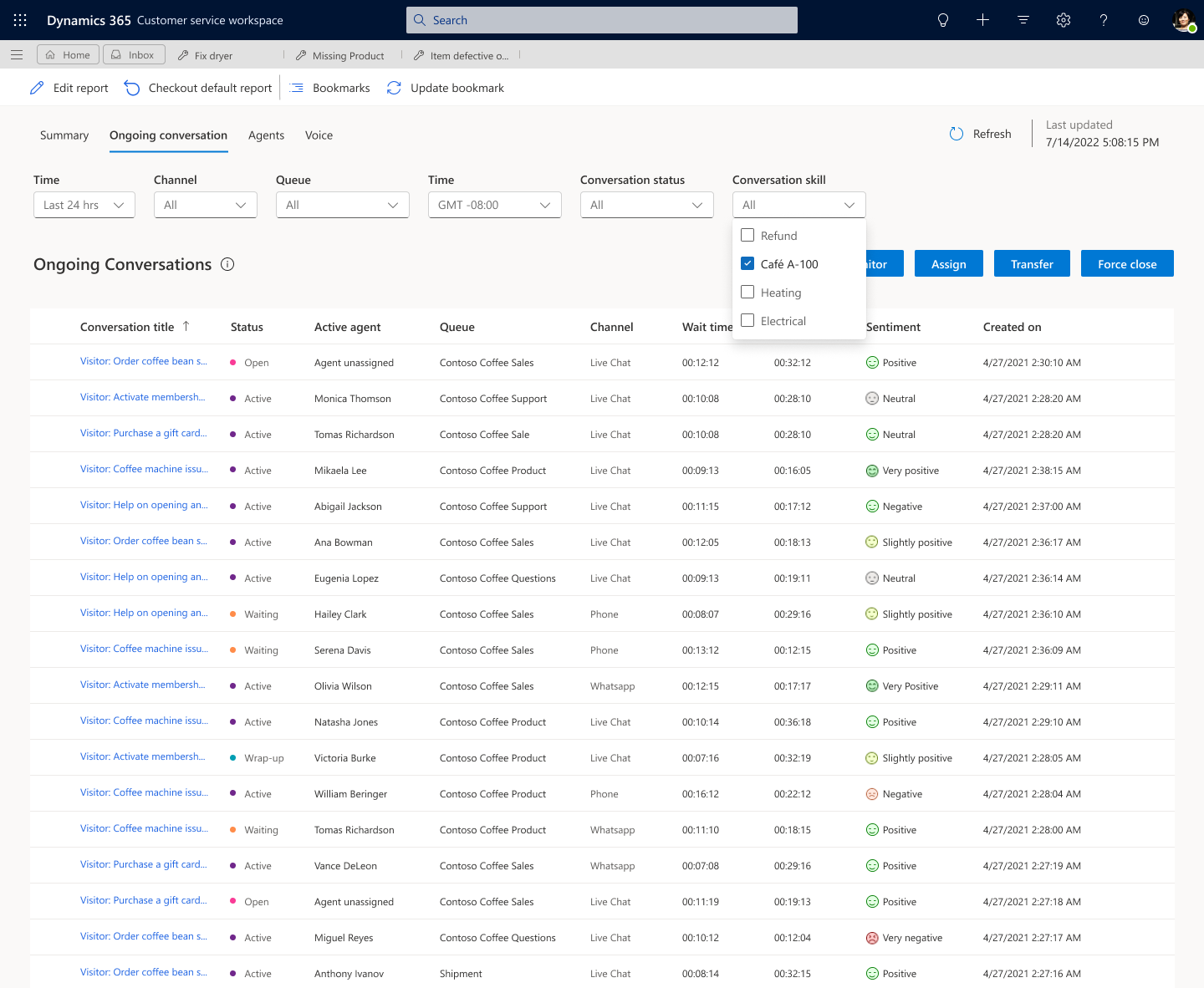
È possibile eseguire diverse azioni, come ad esempio assegnare o trasferire una conversazione, come descritto nelle sezioni seguenti.
Assegna conversazioni
Assegna una conversazione in arrivo o non assegnata filtrata da una coda o da un agente, dopo aver esaminato il set competenza e profilo di capacità degli agenti.
Nell'area di lavoro contact center o nell'app dell'area di lavoro servizio clienti, vai al selettore della vista dashboard, quindi Seleziona il report Conversazioni in corso .
Seleziona una conversazione in un stato Aperto, quindi seleziona Assegna.
Nella finestra di dialogo Assegna conversazioni , Seleziona Agente o Coda. Se selezioni Agente, vengono visualizzati solo gli agenti la cui presenza corrisponde a uno dei valori di presenza consentiti nella configurazione del flusso di lavoro. Se selezioni Coda, tutte le altre code, tranne quella a cui è attualmente assegnata la conversazione, vengono visualizzate.
Seleziona Assegna.
Trasferisci conversazioni
Trasferire una conversazione in corso da un agente a un altro dopo aver esaminato il set competenza e profilo di capacità di un agente.
Dal selettore della vista dashboard, Seleziona il report Conversazioni in corso .
Seleziona una conversazione il cui stato è Attivo o In attesa, quindi seleziona Trasferimento.
Nella finestra di dialogo Trasferisci conversazioni , Seleziona un agente dall'elenco degli agenti visualizzato.
Viene visualizzato un elenco di agenti appartenenti alla stessa coda e la cui presenza corrisponde a uno dei valori di presenza consentiti nella configurazione del flusso di lavoro.
Seleziona Trasferimento. La conversazione selezionata viene trasferita all'agente.
Monitorare conversazioni
Ascolta una conversazione in corso. Quando esegui Seleziona Monitoraggio, ricevi un messaggio che indica che il monitoraggio è iniziato. Questa azione è applicabile solo alle conversazioni attive accettate dall'agente, alle conversazioni in fase di riepilogo e alle conversazioni in stato di attesa. Se l'app dell'agente è aperta in più schede o browser, la conversazione monitorata si apre in quello in cui hai Seleziona Monitorato. Gli altri browser rimangono così come sono.
Dal selettore della vista dashboard, Seleziona il report Conversazioni in corso . Viene visualizzato l'elenco delle conversazioni attualmente gestite dai tuoi agenti.
Seleziona una conversazione che desideri monitorare e seleziona Monitora. Viene visualizzata la pagina della conversazione.
Facoltativamente, per partecipare a una conversazione, seleziona Partecipa alla chat nel pannello comunicazioni.
Quando ti unisci a una conversazione, sia l'agente che il cliente ricevono notifiche. A seconda delle esigenze, puoi consultare l'agente e il cliente. Per saperne di più, consulta la sezione Visualizza il pannello di comunicazione.
Forza le conversazioni Chiudi
Attenzione
Ti consigliamo di usare l'opzione Forza Chiudi con cautela.
Forzare l'uso di Chiudi in una conversazione chiudendo l'elemento di lavoro. Quando digiti Seleziona Force Chiudi, viene visualizzato un messaggio di conferma. È necessario selezionare Procedi per chiudere l'elemento di lavoro. Quando chiudi forzatamente una conversazione, la conversazione termina immediatamente anche per il cliente.
Dal selettore della vista dashboard, Seleziona il report Conversazioni in corso .
Seleziona una conversazione e quindi seleziona Forza chiusura.
I partecipanti ricevono una notifica che un supervisore ha terminato la loro conversazione.
Informazioni correlate
Utilizzare le metriche di Multicanale per Customer Service
Gestire i report di analisi in tempo reale in Multicanale per Customer Service
Panoramica dei dashboard di analisi in tempo reale di Multicanale
Visualizza e comprendi il report Voce nell'analisi in tempo reale di Multicanale
Visualizza e comprendi il report Agenti nell'analisi in tempo reale di Multicanale
Visualizza e comprendi il report Riepilogo nell'analisi in tempo reale di Multicanale